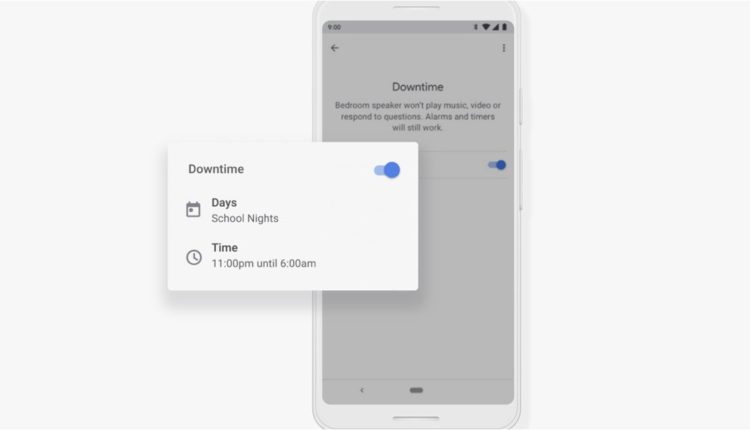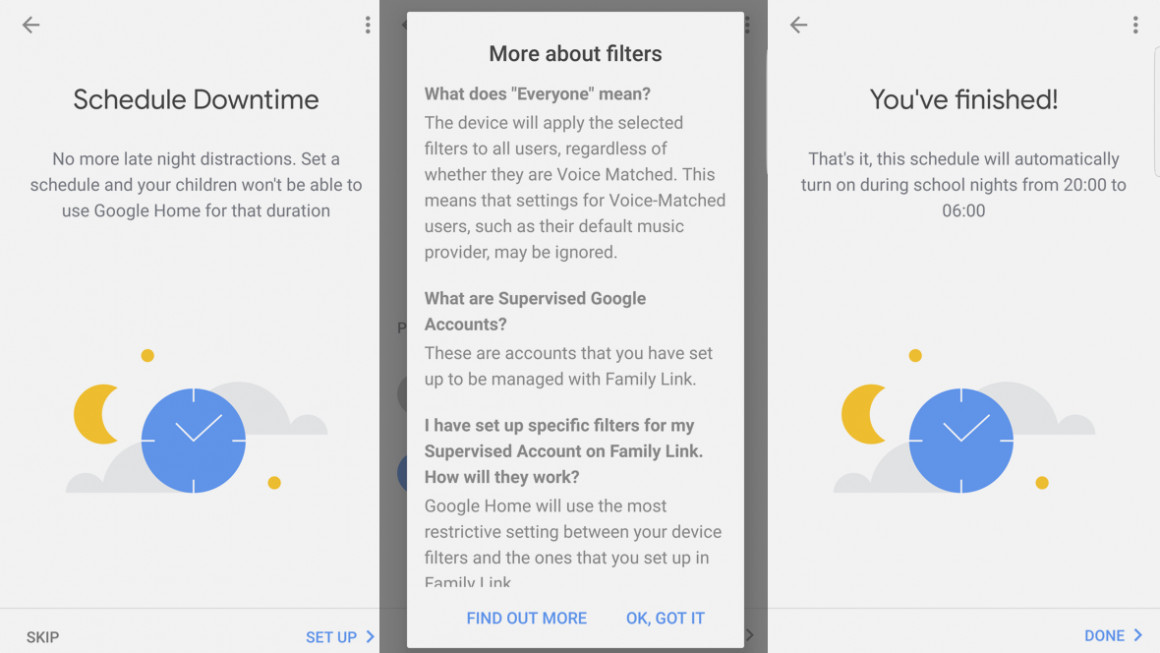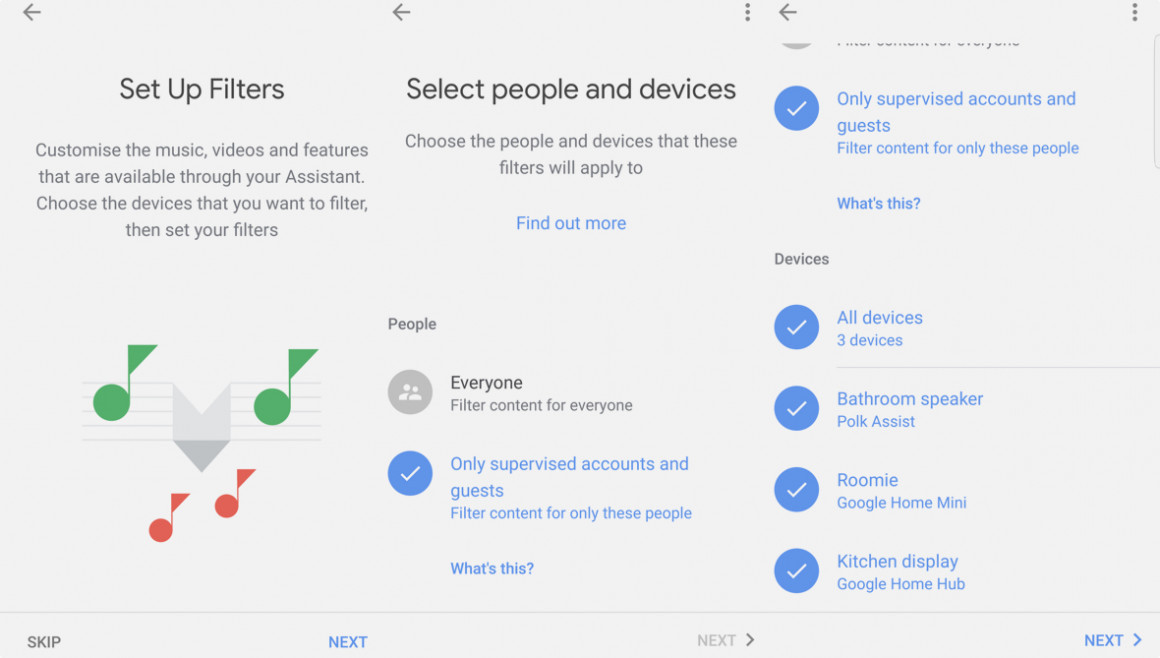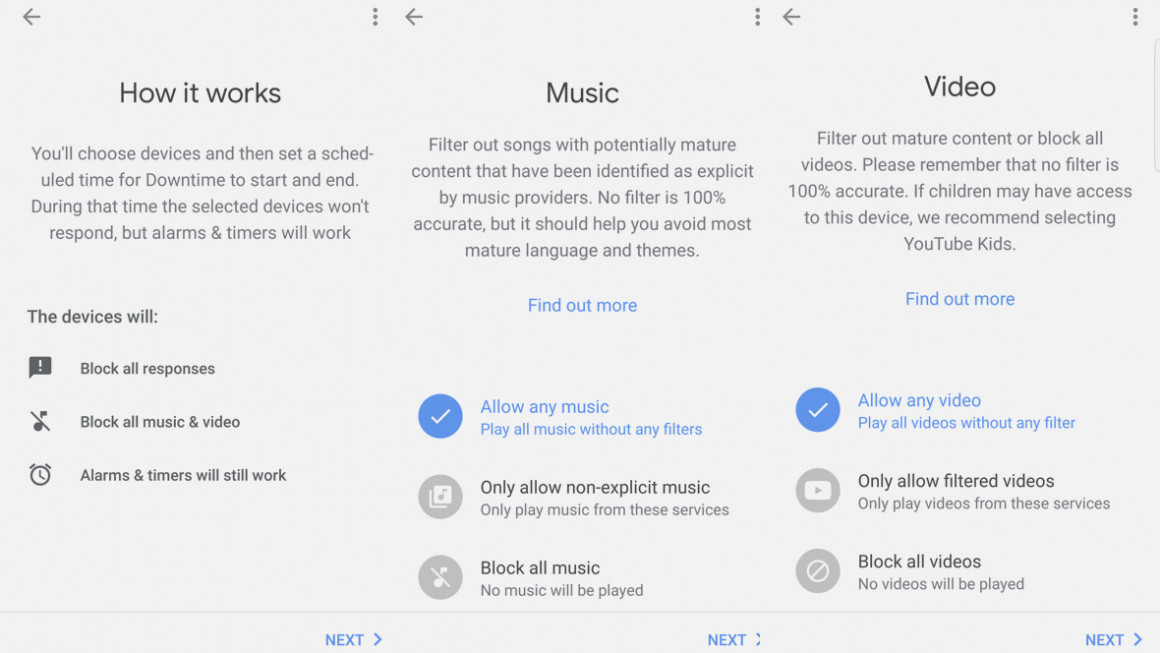Pikaopas Google Homen digitaalisiin hyvinvointisuodattimiin ja seisokkiaikaan
Kun käytämme yhä enemmän aikaa puhelimiemme, tabletteihimme ja muihin yhdistettyihin laitteisiin, teknologiayritykset ovat alkaneet tarjota työkaluja, jotka auttavat meitä lopettamaan heidän jatkuvasti läsnä olevista sovelluksistaan ja palveluistaan.
Facebookilla, Instagramilla, Googlella ja Applella on kaikilla asetuksia ja ominaisuuksia, joiden tarkoituksena on parantaa suhdettamme heidän riippuvuutta aiheuttavaan tekniikkaansa, ja ajatuksena on, että ne voivat auttaa palauttamaan keskittymisalueemme ja ylläpitämään meidän ja perheidemme yleistä mielenterveyttä ja hyvinvointia.
Google kutsuu yritystään digitaaliseksi hyvinvoinniksi…
Mitä Googlen digitaalinen hyvinvointi on?
Näillä hyvää tarkoittavilla (ja erittäin tervetulleilla) strategioilla on useita eri nimiä – Applen nimi on Screen Time ja Facebookissa Quiet Mode – mutta Google on jättänyt hieman proosaisemman Digital Wellbeingin.
Sen ominaisuuksia voidaan käyttää Android-puhelimissa ja niihin liittyvissä palveluissa, mutta älykodin omistajille Digital Wellbeing ulottuu myös Google Home -sovellukseen, joten voit käyttää sitä äidinkielenään älykaiuttimissasi, Nest Hubissa ja muissa kolmannen osapuolen Google Home -kaiuttimissa. ja älykkäät näytöt.
Se keskittyy vähemmän näyttöaikaan, koska monet näistä laitteista ovat pääosin ääniaktivoituja, mutta sen tarjoamia ominaisuuksia voidaan silti käyttää antamaan sinulle enemmän hallintaa siihen, miten ja milloin yhdistettyjä tuotteitasi käytetään ja kuka niitä käyttää.
Kenelle se on tarkoitettu?
Googlen Digital Wellbeing -ominaisuuksissa on enemmän kuin ripaus lapsilukkoa, kun niitä käytetään Home-sovelluksella – ja ne ovat varmasti käteviä kaikille, joilla on lapsia tai joilla on paljon vieraita.
Seisonta-ajat voivat myös olla hyödyllisiä, jos yrität rajoittaa tekniikan käyttöäsi nukkumaanmenoa edeltävinä tunteina ja heti herätessäsi, joten se toimii parhaiten, jos sinulla on melko johdonmukainen rutiini. Nuo tuhon täyttämät uutistiivistelmät voivat odottaa ainakin siihen asti, kunnes olet syönyt aamiaisesi.
On myös syytä huomata, että nämä ominaisuudet toimivat kaikissa Google Assistant -laitteissa, ei vain Google Home -tuotevalikoimassa. Siihen kuuluvat Sonos Move and One, Audio Pron G10 ja Lenovon Smart Clock.
Jos et ole varma, sopiiko se sinulle, suosittelemme tutustumaan sovelluksen vaihtoehtoihin ja ohjeisiin tai kokeilemaan uusia asetuksia nähdäksesi, mikä toimii. Siitä puhuen…
Digitaalisen hyvinvoinnin määrittäminen Google Homelle
Avaa Google Home -sovellus iPhonessa tai Android-puhelimessa, niin näet Asetukset-kuvakkeen Media, Broadcast ja Routines -kohdan vieressä Home-päähallintapaneelissa.
Napauta kuvaketta, niin se tuo esiin Kotiasetukset-valikon, jossa Digitaalinen hyvinvointi on lueteltu Ominaisuudet-kohdassa.
Valitse vaihtoehto, paina alanurkassa Määritä ja sovellus opastaa sinut prosessin läpi. Se auttaa, jos laitteesi ja huoneesi ovat jo siistit ja siistit ja merkitty oikein.
Aloita suodattimien käyttö
Ensimmäisenä on suodattimet. Voit lisätä rajoituksia musiikille, videoille ja muille Google Assistantin ominaisuuksille kaikille tai vain valvotuille tileille ja vieraille. Valvotut tilit ovat Family Linkin hallinnoimia tilejä, ja vierailla tarkoitetaan kaikkia, jotka aloittavat chatin Assistantin kanssa mutta joita ei ole rekisteröity Googlen Voice Matchiin.
Voit myös käyttää suodattimia kaikissa laitteissasi tai määrittää kullekin eri asetukset. Napauta vain kutakin haluamaasi vaihtoehtoa, niin ympyrä muuttuu siniseksi ja sen sisällä on valkoinen rasti, kun taas valitsemattomat jäävät harmaina.
Ensimmäiset suodattimet on tarkoitettu videoille. Voit joko sallia tai estää kaikki videot tai rajoittaa sen koskemaan vain YouTube Kidsin tai YouTuben rajoitetun tilan videoita. Tietenkin, jos käytät suodattimia älykaiuttimeen, sinun ei tarvitse huolehtia tästä.
Seuraavaksi on vuorossa musiikki, jonka avulla voit suodattaa pois kappaleet, joiden suoratoistopalvelut ovat havainneet sisältävän seksuaalista sisältöä. Voit valita, sovelletaanko niitä vain tiettyihin palveluntarjoajiin (YouTube Musicin rajoitettu tila, Spotify ja Apple Music) tai estää kaiken musiikin toiston kokonaan. Olet varmasti hauska juhlissa.
Lopuksi voit estää, rajoittaa tai sallia tietyt lisäohjaimet, jotta voit estää ketään soittamasta lähteviä puheluita tai rajoittaa vastaukset ja toiminnot perus- ja perheystävällisempiin vaihtoehtoihin.
Kun olet valmis, se siirtyy seisokkiin.
Käyttökatkon määrittäminen Google Homessa
Seisonta-aika estää käytännössä Assistant-käyttöisiä laitteitasi vastaamasta tiettyjen vuorokauden tuntien välillä, vaikka hälytykset ja ajastimet toimivat edelleen. Asennusprosessissa mainitaan erityisesti lapset, joten sen tarkoituksena on pääasiassa saada heidät menemään nukkumaan sen sijaan, että he pysyisivät myöhään ja pyytäisivät kaiuttimia pitämään pieruääniä.
Kuten suodattimissa, voit valita tietyt älykaiuttimet ja näytöt, joihin sovelletaan seisonta-ajan rajoituksia, tai määrittää ne kaikille yhdistetyille laitteillesi.
Ensin se kysyy, mihin päiviin haluat sen sovellettavan, oletusasetuksena on kouluillat (sunnuntaista torstaihin), mutta voit myös valita arkipäivät, viikonloput tai luoda oman mukautetun aikataulun.
Seuraavaksi se kysyy alkamis- ja päättymisaikaa – ehdottaa klo 20.00–6.00 – ja siinä kaikki. Nyt kaikki musiikki-, video- ja yleiset Assistant-vastaukset estetään näiden tuntien välillä.
Kun olet määrittänyt suodattimet ja seisonta-ajat, napauttamalla Digitaalinen hyvinvointi -vaihtoehtoa Home-sovelluksessa näet yhteenvedon aktiivisista suodattimistasi.
Valitsemalla jommankumman voit säätää asetuksia, ottaa profiilit käyttöön ja poistaa ne käytöstä, tai jos painat kolmea pistettä oikeassa yläkulmassa, voit poistaa ne kokonaan. Jos teet niin, sinun on aloitettava prosessi alusta.